İlan
Son yirmi yılda, teknolojik gelişmeler internet hızlarını önemli ölçüde artırdı. Geniş bant ve fiber bağlantıları, yüksek tanımlı ortamların bile yalnızca birkaç saniyede yüklenebildiği yıldırım hızında ağlar oluşturdu.
Bu, iyileştirilecek yer olmadığı anlamına gelmez. DNS ayarlarınızı değiştirmek genellikle internet hızınızı optimize etmenin en kolay yollarından biri olarak belirtilir. Şimdi, DNS'in nasıl çalıştığına ve DNS ayarlarınızı nasıl değiştireceğinize bir göz atalım.
DNS Nedir?
Bir web sitesinin URL'sini tarayıcınıza girdiğinizde, veri göndermek ve almak için sitenin IP adresine çevrilmesi gerekir. Alan Adı Sistemi (DNS), belirli bir ad (URL) için bir numara (IP adresi) sağlayan bir telefon defterinin dijital eşdeğeridir.
Örneğin, www.makeuseof.com DNS sunucusu bunu tarayıcınıza bir IP adresine çevirir - bu durumda 54.221.192.241. Şu anda çevrimiçi olan bir milyardan fazla web sitesiyle, bu kadar büyük bir liste bulundurmak pratik değildir. Bunun yerine, DNS sunucunuz çeşitli web siteleri için bir önbellek depolar.
Önceden önbelleğe alınmamış bir siteye erişmeye çalışırsanız, DNS sunucunuz başka bir sunucudan giriş ister. Varsayılan DNS sunucunuz muhtemelen İSS'niz tarafından sağlanacaktır ve en iyi performans gösteren sunucu olduğu garanti edilmez.
Coğrafya Sorunu

İnternet'i destekleyen altyapı, dünyadaki sunucuları birbirine bağlayan bir dizi bakır ve optik kablodur. Veriler bu kablolar boyunca elektromanyetik dalgalar şeklinde, hızı ışık hızıyla sınırlı olarak taşınır. Bu hızı artırmak için hiçbir şey yapamasak da, bu dalgaların kat etmesi gereken mesafeyi azaltabiliriz.
Bir DNS sunucusu sizden uzakta bulunuyorsa, tarama hızlarınız etkilenecektir. Bununla birlikte, internetin gerçekliği, basit mesafe hesaplamalarına inandığınızdan daha karmaşıktır. Google Herkese Açık DNS, en popüler DNS sunucusu alternatiflerinden biridir ve iki IP adresi (8.8.8.8 ve 8.8.4.4) kullanır.
Bunlar anycast adresleri olarak bilinir ve dünya çapında birden fazla sunucu bu adreslerden gelen isteklere yanıt verir. İsteklere yanıt veren sunucular, ağ koşullarına ve trafiğe bağlı olarak gün boyunca değişir. Sorgularınızı dünyanın dört bir yanındaki sunuculardan döndürmenize rağmen, sürekli olarak en hızlı DNS sunucularından biri olarak sıralanıyor.
Bunu, DNS isteklerine konum verileri eklemek için İçerik Dağıtım Ağları (CDN) ile çalışarak başarmışlardır. Çoğu durumda, bir Kanada DNS sunucusu kullanacaksanız, CDN'ler Kanada'da olduğunuzu varsayar.
Bunun yükleme hızları üzerinde bir etkisi vardır ve gördüğünüz içerik Kanadalı bir kitle için optimize edilecektir. CDN'ler internetin işleyişi için vazgeçilmez hale gelmiş, gerçekten interneti kırabilirsin Gerçekten interneti kırabilir misin?Sosyal medya çıldırdığında, birisinin "interneti bozduğunu" söylüyoruz, ama gerçekten interneti kırabilir misiniz? Daha fazla oku .
Google ve OpenDNS, IP adresinizi DNS isteklerine ekler. Bu, verilerin sizin için yerel bir sunucudan yüklendiği ve genel internet hızınızı artıracağı anlamına gelir.
DNS Rota Optimizasyonu
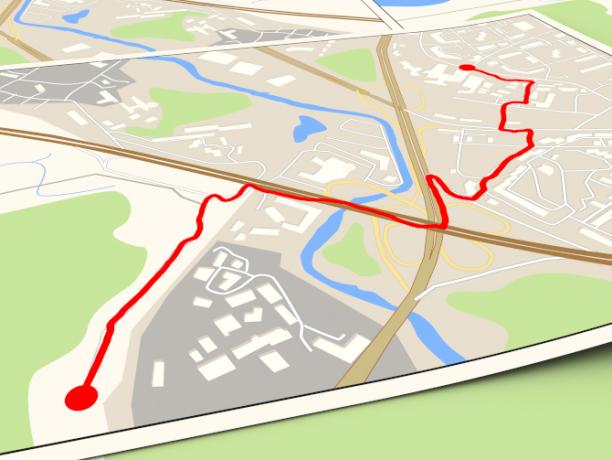
Google Haritalar ile bir seyahat planlarken size birkaç farklı seyahat seçeneği sunulur. Daha fazla mesafeyi katlasalar bile, bazı güzergahlar daha az zaman alacaktır. Bunun nedeni trafik, ulaşım değişiklikleri ve ortalama hız gibi birçok faktör olabilir.
İnternet hızlarınızı artırmak için bir DNS sunucusu seçerken, benzer bir dizi faktörle karşılaşırsınız. En avantajlı yolu seçmek, rota optimizasyonu olarak bilinir. İSS'ler tarafından sağlananlar gibi bazı DNS sunucuları, özellikle yoğun zamanlarda yoğun trafik yaşayacaktır.
Bazı sunucular eski kayıtlara sahiptir veya verilerinizi verimsiz bir şekilde yönlendirir. Sunucular ve bağlantılar arasındaki karmaşık etkileşim, rota optimizasyonunu internet hızlarınızı artırmaya entegre eder. ISS'nizin DNS sunucusu yakınlarda olabilir. Bununla birlikte, tek bedene uyan yaklaşımlarının size en iyi performansı sunması olası değildir.
Google’ın Namebench işe yarar. İnternet hızınızı optimize etmek için en hızlı DNS'yi bulmanıza yardımcı olacak ücretsiz bir hız testi sunar. Namebench bağlantınızı analiz eder ve size açıkça uyarlanmış en iyi DNS sunucularını önerir.
Namebench tek seçeneğiniz değil; başka yollar var İnternet hızınızı optimize etmek için en hızlı DNS'yi bulun İnternet Hızınızı Optimize Etmek İçin En Hızlı DNS'yi BulunDiğer DNS sunucuları, ISS'nizin DNS sunucularından daha hızlı olabilir. Bu araçlarla bağlantınız için en iyi DNS ayarlarını bulun. Daha fazla oku de.
DNS Ayarlarını Değiştirme
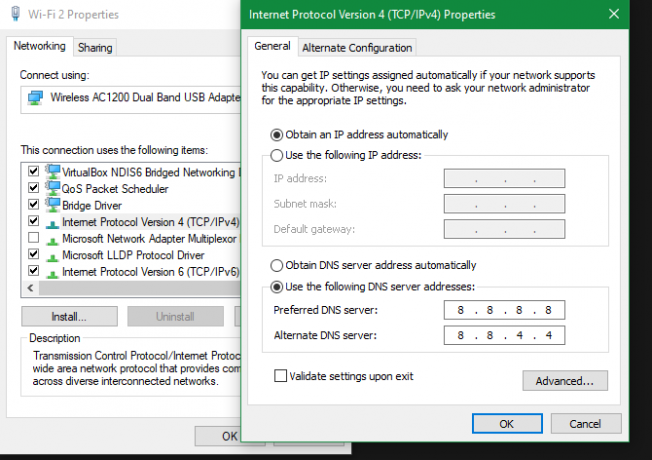
İSS'niz büyük olasılıkla kendi DNS sunucusuna sahip olsa da, muhtemelen en hızlı seçenek değildir. Bunun yerine, işletim sisteminizin DNS ayarlarını değiştirmek istersiniz. Önde gelen üç alternatif DNS sağlayıcısı vardır; Google DNS, OpenDNS ve Cloudflare DNS.
Windows 10'da DNS'nizi değiştirmek için şu adrese gidin: Kontrol Paneli > Ağ ve Internet > Ağ ve Paylaşım ve tıkla Adaptör ayarlarını değiştir sol tarafta.
Bu, kullanılabilir tüm ağ aygıtlarının bir listesini açar. İnternete kablolu bir Ethernet portu veya bir Wi-Fi adaptörü ile bağlanacaksınız. Kurulumunuza bağlı olarak, internete bağlı cihazı sağ tıklayın ve Özellikleri.
Başlıklı seçeneği vurgulayın Internet Protokolü Sürüm 4 (TCP / IPv4) ve tıkla Özellikleri. Şuraya gidin: Aşağıdaki DNS sunucu adreslerini kullanın seçeneği.
Bu alana, kullanmak istediğiniz DNS sağlayıcısına bağlı olarak aşağıdaki IP adreslerini girin:
- Google DNS: 8.8.8.8, 8.8.4.4
- Cloudflare IPv4: 1.1.1.1, 1.0.0.1
- OpenDNS: 208.67. 222.222, 208.67. 220.220
Girdikten sonra bu ayarları kaydetmek için Tamam'ı tıklayın. Özellikler menüsüne geri döneceksiniz. Buradan, Internet Protokolü Sürüm 6 (TCP / IPv6) ve tıkla Özellikleri. Artık IPv6 DNS sunucuları için işlemi tekrarlayabilirsiniz.
- Google DNS: 2001: 4860: 4860:: 8888, 2001: 4860: 4860:: 8844
- Cloudflare IPv6: 2606: 4700: 4700:: 1111, 2606: 4700: 4700:: 1001
- OpenDNS: 2620: 119: 35:: 35, 2620: 119: 53:: 53
Tıklayın tamam IPv6 DNS ayarlarınızı kaydetmek için. Daha sonra tüm ayar pencerelerini kapatabilir ve normal internet taramanıza geri dönebilirsiniz. Bu ayarları onaylamak için tıkladıktan sonra yeni DNS sunucularınızı kullanmaya başlayacaksınız.
DNS Hızı İhtiyacı
İnternet hızlarını iyileştirmek için gümüş mermi olmasa da, çok sayıda küçük ayar ve iyileştirme yapabilirsiniz. Bu geliştirmeler, genel internet hızınızı artırmak için birlikte çalışır. Seçtiğiniz DNS sunucusu bu işlemde önemli bir rol oynayacaktır.
DNS sunucunuzla ilgili sorunlar yaşıyorsanız, şu adımları uygulamak isteyebilirsiniz: kullanılamayan bir DNS sunucusunda sorun giderme DNS Sunucusu Nedir ve Neden Kullanılamıyor?DNS sunucusu, bir ana bilgisayar ve etki alanı adını sunucu IP adresiyle eşleştirir. Bir DNS sunucusu kullanılamıyorsa, URL'ye erişemezsiniz. Daha fazla oku .
James, MakeUseOf'un Satın Alma Kılavuzları ve Donanım Haber Editörü ve teknolojiyi herkes için erişilebilir ve güvenli hale getirme konusunda tutkulu olan serbest yazar. Teknolojinin yanı sıra sağlık, seyahat, müzik ve zihinsel sağlıkla da ilgileniyor. Surrey Üniversitesi Makine Mühendisliği BEng. PoTS Jots'ta kronik hastalık hakkında yazarken de bulunabilir.


